ऍपल म्युझिक ऍप्लिकेशन वापरणे खरोखरच खूप सोपे आणि अंतर्ज्ञानी आहे. Apple ची संगीत प्रवाह सेवा अधिकाधिक लोकप्रिय होत आहे - जर तुम्ही तिच्या वापरकर्त्यांपैकी एक असाल, तर तुमच्यासाठी ती आणखी चांगली बनवण्यासाठी तुम्ही आमच्या टिपा वाचू शकता.
असू शकते तुम्हाला स्वारस्य आहे

iCloud चे फायदे
अर्थात, तुम्ही तुमच्या iCloud म्युझिक लायब्ररीशी कनेक्ट न करता तुमच्या iPhone, iPad, iPod किंवा Mac वर Apple Music ऐकू शकता. परंतु तुम्ही लायब्ररी सक्रिय केल्यास, तुम्हाला विविध मनोरंजक फायदे मिळतील, जसे की ऑफलाइन मोडमध्ये तुमचे आवडते संगीत ऐकण्याची शक्यता. तुमची iCloud संगीत लायब्ररी सक्रिय करण्यासाठी, तुमच्या iPhone वर चालवा सेटिंग्ज -> संगीतएक सक्रिय करा शक्यता लायब्ररी सिंक्रोनाइझ करा.
अल्बम माहिती
Apple म्युझिक ऍप्लिकेशनमधील आणखी एक उपयुक्त वैशिष्ट्य म्हणजे तुम्ही सध्या निवडलेले गाणे ज्या अल्बममधून प्ले करत आहात त्याबद्दल तपशीलवार माहिती पाहण्याची क्षमता. तुम्ही हे दोन वेगवेगळ्या प्रकारे करू शकता - सर्वात सोपा मार्ग म्हणजे सध्या प्ले होत असलेल्या विंडोमध्ये अल्बमचे शीर्षक आणि कलाकाराच्या नावावर टॅप करणे आणि निवडा अल्बम वर जा. दुसरा पर्याय म्हणजे टॅप करणे तीन ठिपके चिन्ह अल्बम कव्हरच्या खालच्या उजव्या कोपऱ्याखाली आणि दिसत असलेल्या मेनूमध्ये निवडा अल्बम पहा.
गाणी क्रमवारी लावणे
तुमची Apple म्युझिक लायब्ररी जसजशी वाढत जाते, तसतसे काहीवेळा योग्यरित्या नेव्हिगेट करणे आणि विहंगावलोकन मिळवणे अधिक कठीण होऊ शकते. हे एखाद्याला अधिक स्पष्टतेसाठी मदत करू शकते अक्षर क्रमानुसार लायब्ररीतील सर्व आयटमची. डिस्प्लेच्या तळाशी असलेल्या बारवर प्रथम टॅप करून तुम्ही ही क्रमवारी पद्धत सेट करू शकता ग्रंथालय, मग तुम्ही निवडा गाणी आणि वरच्या उजव्या कोपर्यात तुम्ही निवडता व्यवस्था. मग तुम्हाला फक्त निवड करावी लागेल आवश्यक क्रमवारी प्रणाली.
रेटिंग गाणी
Apple म्युझिक ऍप्लिकेशन तुम्हाला निवडलेल्या गाण्यांना आवडते (आणि त्याउलट) म्हणून चिन्हांकित करण्याची परवानगी देखील देतो, जे सेवा तुम्हाला ऐकण्यासाठी ऑफर करत असलेल्या संगीत निवडींना देखील लक्षणीय वैयक्तिकृत करते. तुम्ही प्ले करत असलेल्या गाण्यासाठी, अल्बम पूर्वावलोकनाच्या खाली टॅप करा तीन ठिपके चिन्ह आणि दिसत असलेल्या मेनूमध्ये निवडा मला आवडते. हे चिन्ह काढून टाकण्यासाठी, त्याच प्रकारे पुढे जा. या मेनूमध्ये तुम्हाला पर्याय निवडण्याचा पर्याय देखील आहे इतर सामग्री ऑफर करा.
आपले स्वतःचे स्टेशन तयार करा
ऍपल म्युझिक ॲपमध्ये, तुम्ही विभागातील होम स्क्रीनवर पीसल्यास जाऊ द्या थोडे पुढे गेल्यावर तुम्हाला रुब्रिक लक्षात येईल तुमच्यासाठी स्टेशन, जिथे, इतर गोष्टींबरोबरच, तुम्हाला तुमच्या नावाचे स्टेशन देखील मिळेल - ट्रॅक आपोआप येथे क्रमवारी लावले जातात, तुमच्या मागील ऐकण्याच्या आधारावर निवडले जातात. परंतु तुम्ही ॲप्लिकेशनमध्ये तुमचे स्वतःचे स्टेशन देखील स्वतः तयार करू शकता. प्लेबॅक विंडोमध्ये, टॅप करा तीन ठिपके चिन्ह अल्बम पूर्वावलोकन अंतर्गत आणि दिसत असलेल्या मेनूमध्ये, फक्त निवडा स्टेशन तयार करा.
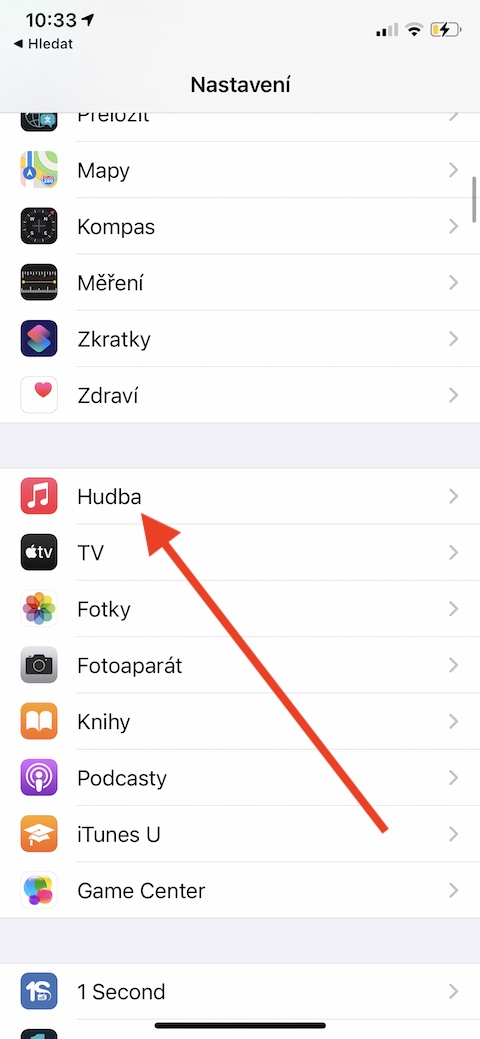
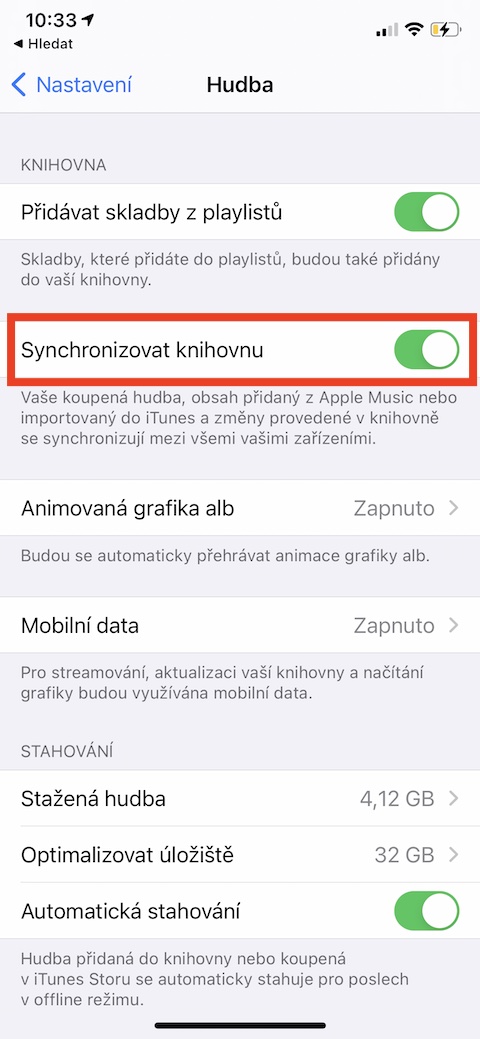

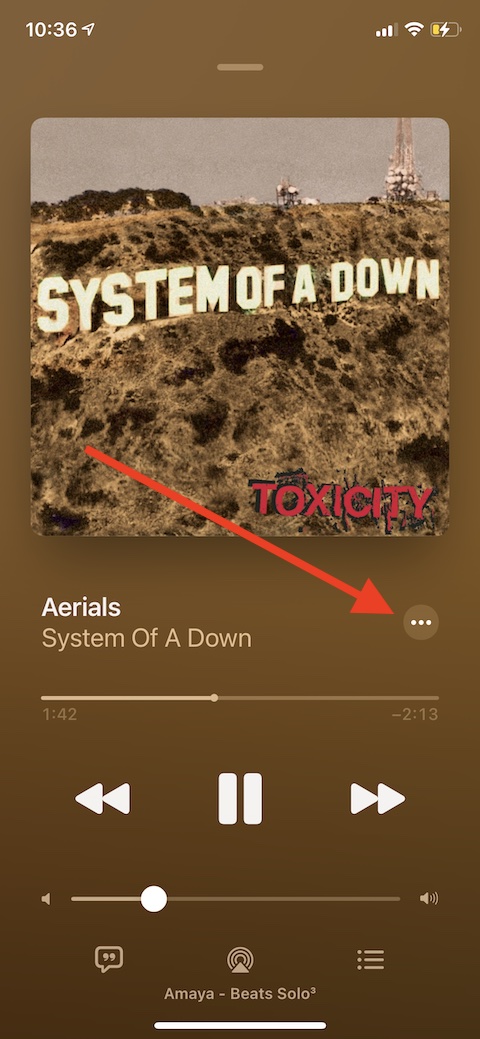
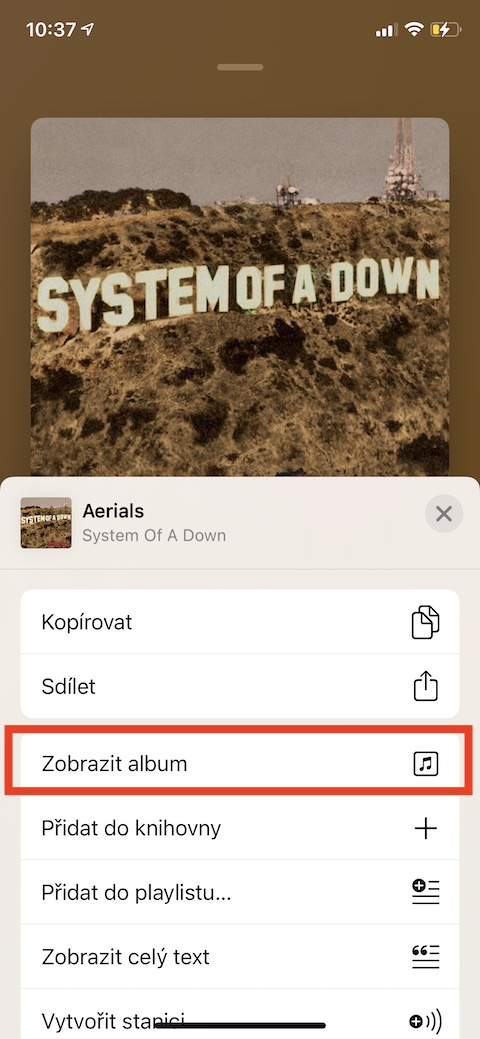
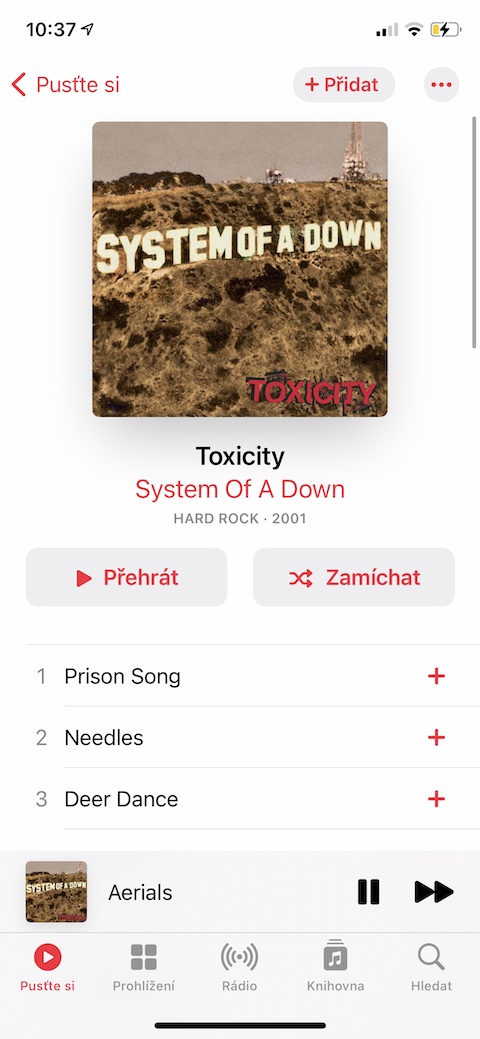
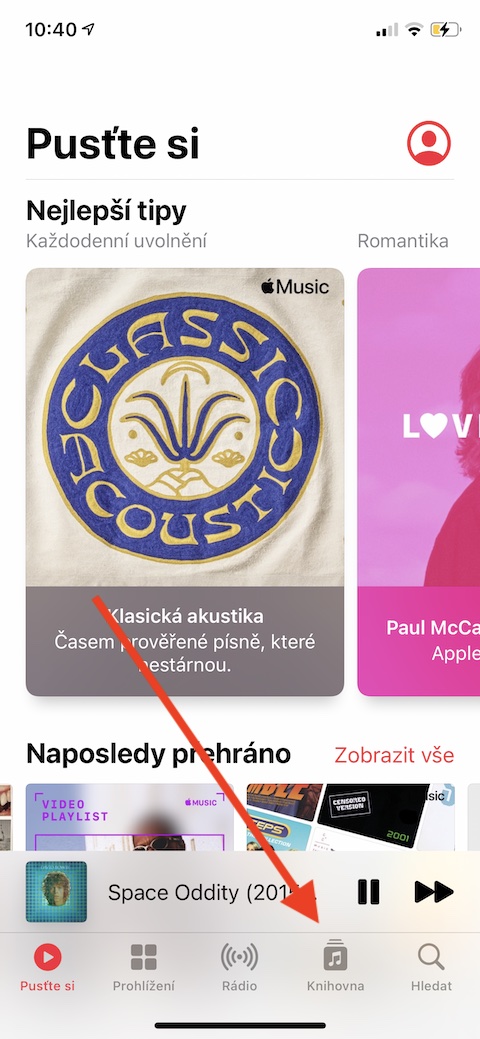
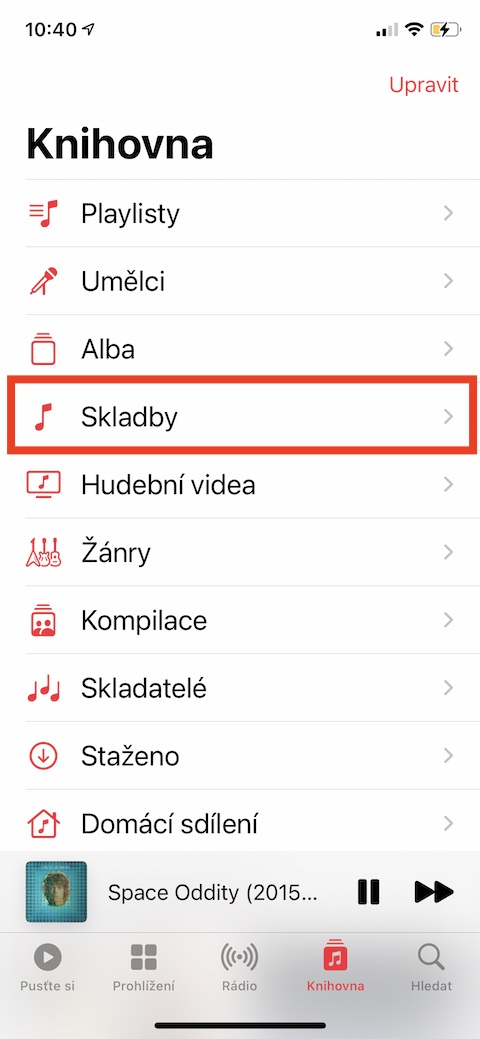
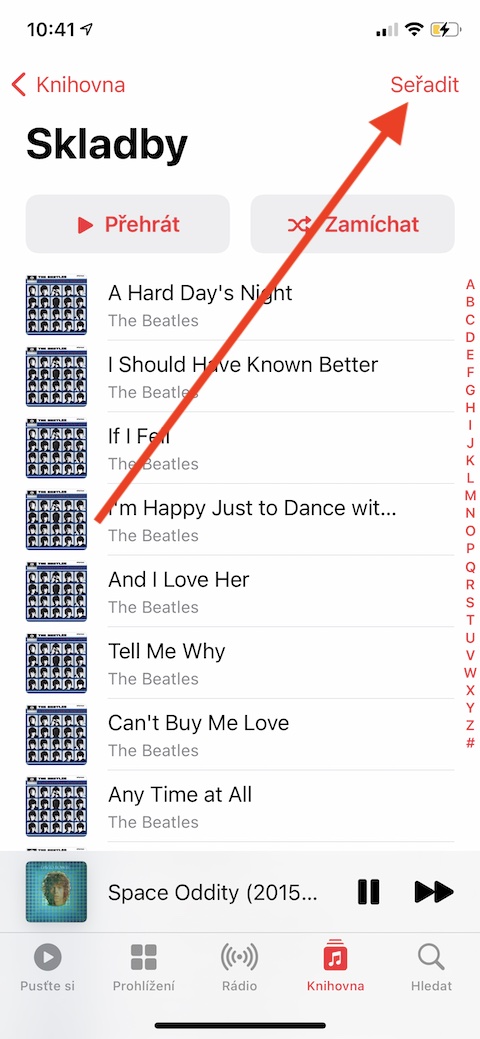
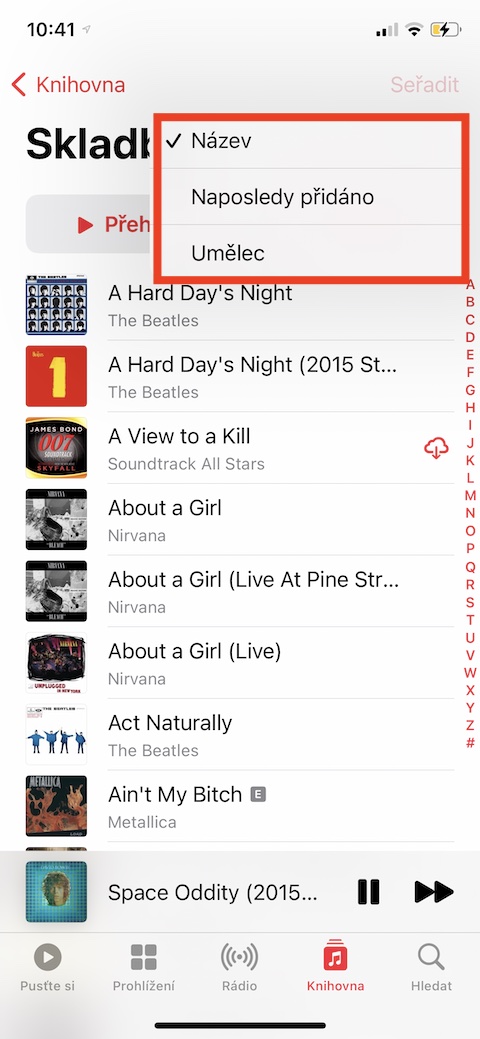

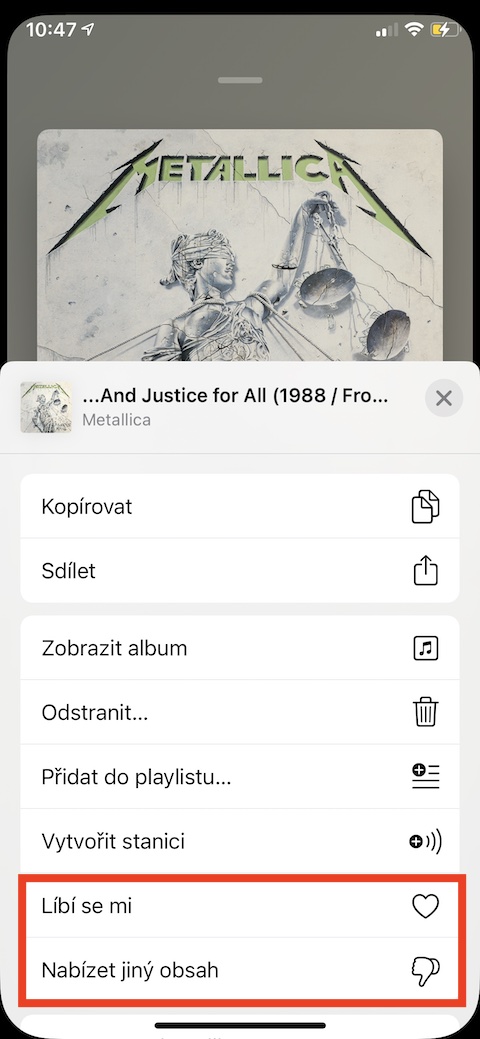
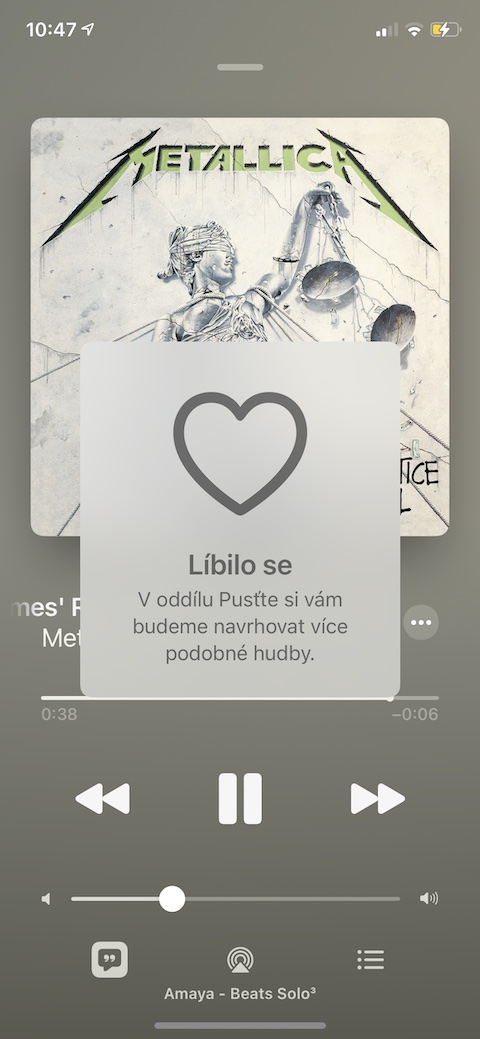
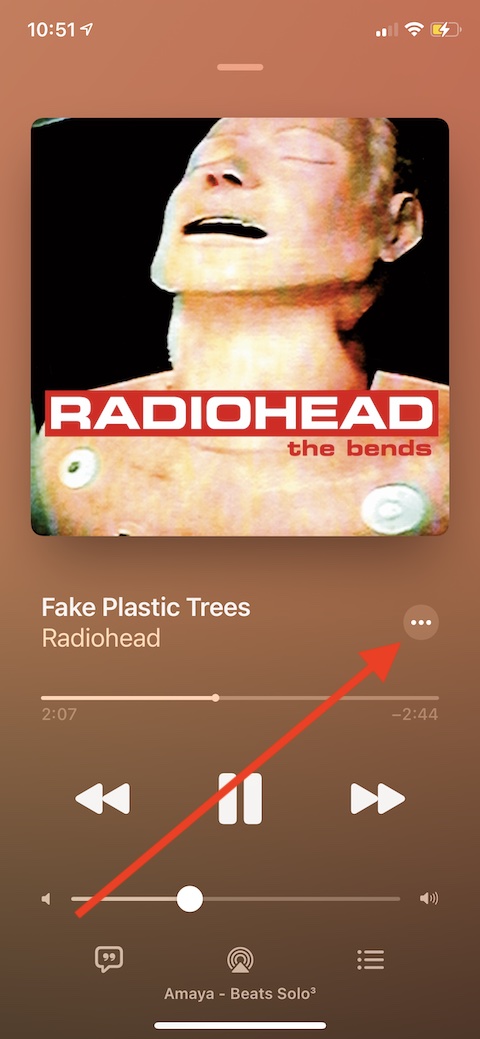
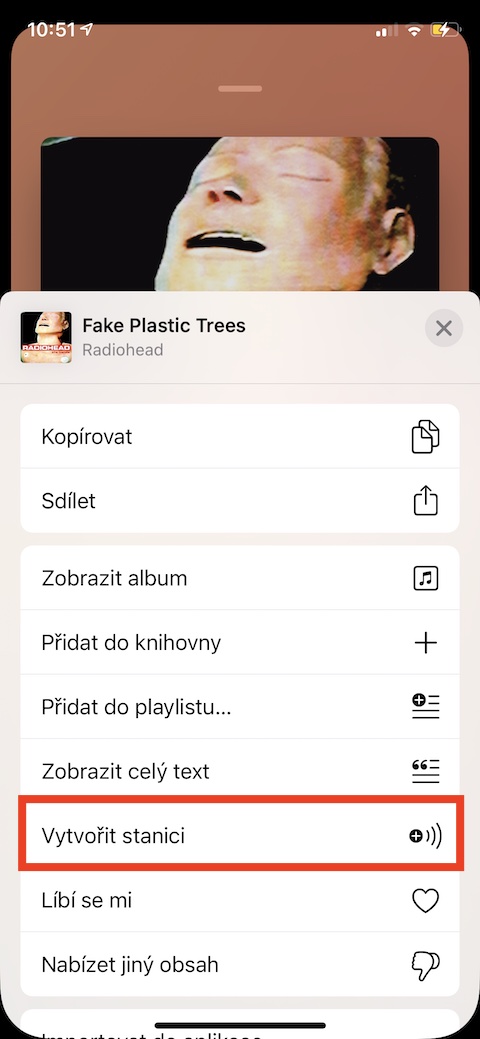
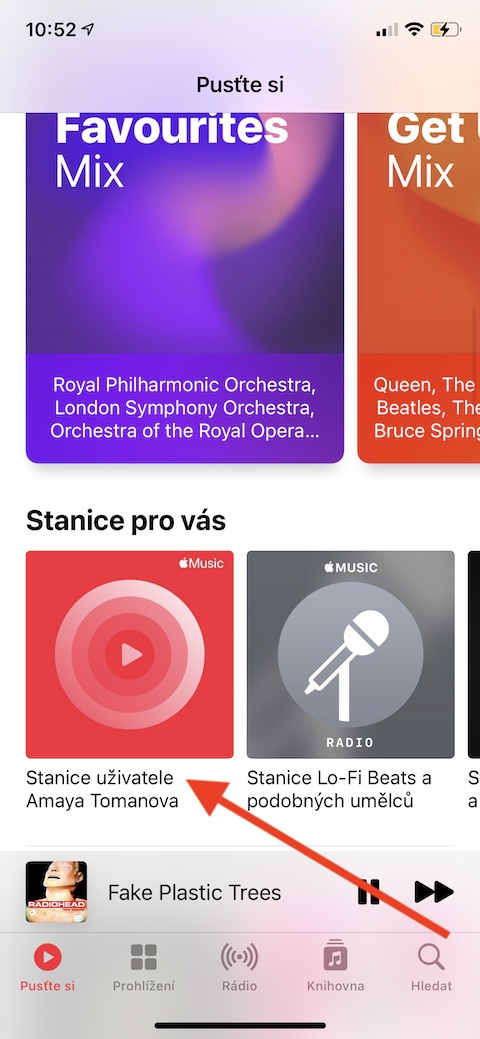
शुभ संध्याकाळ, कृपया, माझ्याकडे माझी स्वतःची प्लेलिस्ट आहे, मॅकवर मी त्या प्लेलिस्टमध्ये माझे संगीत कसे क्रमवारी लावायचे ते शोधले - अर्थातच मला सर्वात नवीन ते सर्वात जुने क्रमवारी लावायची आहे, दुर्दैवाने मी हे iPhone वर करू शकत नाही.. वरील कोणत्याही टिपा हे कसे करायचे? धन्यवाद